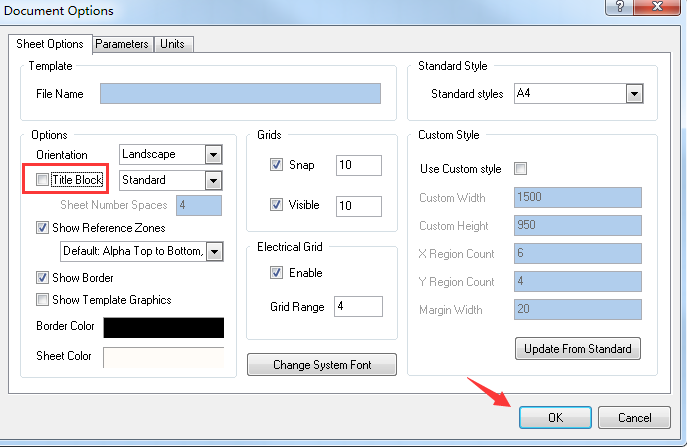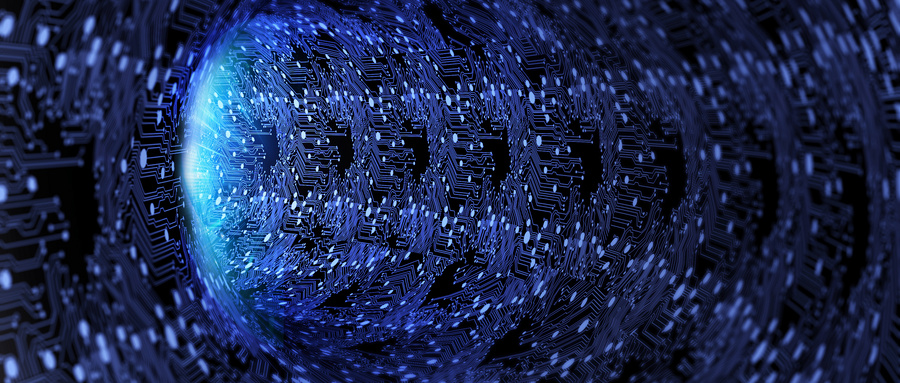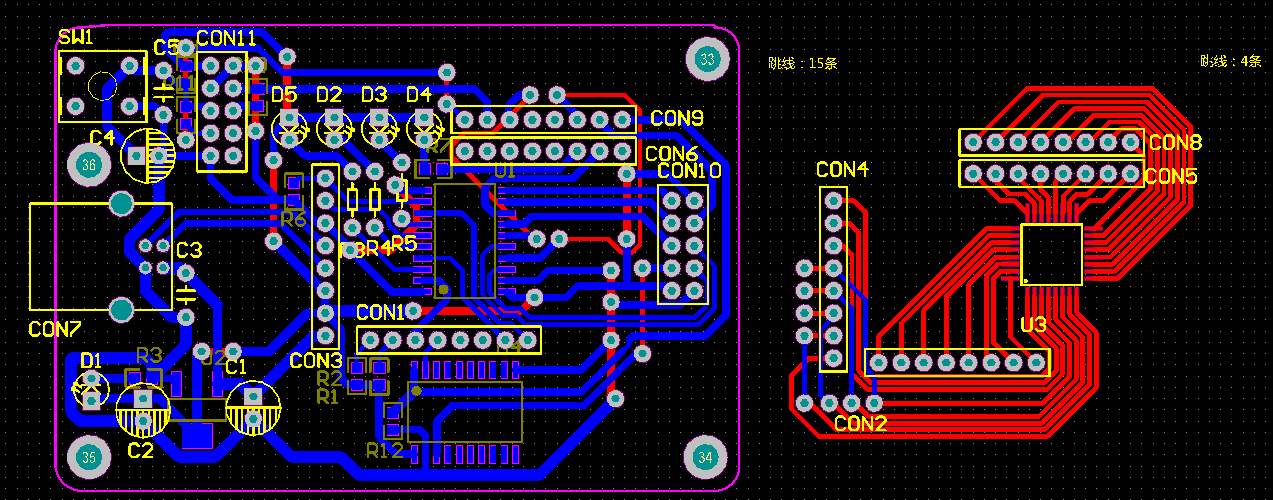- 全部
- 默认排序
AD19从原理图生成PCB时,总会生成一个或多个网络区域。 这个区域ROOM在一般的情况下没有什么作用,反而对我们的设计会带来一些不便。 怎么样才能取消此区域(room空间) 方法一 Altium Designer 19在导入到pcb中时,我们执行变更的选项栏中将room的选项的勾去掉,这样导入pcb时就不会把room导入了。
PCB设计软件有很多,下面跟着小编来了解一下Altium Designer的PCB设计教程吧。 一、使用您自己的组件 Altium Designer 20在某些时候,您将需要创建自己的组件并在本地存储它们。基本上可以创建两种类型的组件: 托管组件 - 组件在托管内容服务器中创建和存储。 了解有关托管组件的更多信息 非托管组件 - 组件创建并存储在Altium格式的库文件中。这些被称为基于文件的库或文件库。 了解有关基于文件的组件和库的更多信息
Altium Designer的原理图设计导入PCB,存在两种方法:一种是直接导入法,类似于Allegro的第一方导入;另一种是间接法,即网表对比导入法。
1. 新建个原理图文件。 2. Altium_Designer9->DocumentOptions,把 Title Block 的选项去掉。3. 将文件保存为“ .SchDot”格式; 4. 使用Place->Drawing Tools->Line ,根据自身需要,绘制出如下图所示界面;
PCB中的元器件布局详解
对于刚导入PCB的元件,其位号大小都是默认的,对元件进行离散排列时,位号和元件的焊盘重叠在一起,如图9-12所示,不好识别元件,非常不方便。这时可以利用Altium Designer提供的全局操作功能,把元件的位号先改小放置在元件的中心,等到布局完成之后再用全局操作功能改到合适的大小即可,其具体操作步骤如下。
Altium DesignerPCB布线规则,布板需要注意的点很多,但是基本上注意到了下面的这此规则,LAYOUT PCB应该会比较好,不管是高速还是低频电路,都基本如此。 1. Altium DesignerPCB设计一般规则 1.1 PCB板上预划分数字、模拟、DAA信号布线区域。
Altium designer6层平板电脑RK3288PCB视频教程亮点(1)了解平板电脑的设计总体要求及设计框架(2)掌握电子设计的流程化设计(3)了解设计当中涉及到的基本概念(4)掌握PCB设计的布局布线规划(5)掌握软件模块化布局技巧(6)掌握各类接口器件和功能模块的布局布线菱(7)常见EMC/EMI的处理方式及注意事项
硬件高手的网表妙招
网表也称网络表,顾名思义,就是网络连接和联系的表示,其内容主要是电路图中各个元件类型、封装信息、连接流水序号等数据信息。在使用Altium Designer进行PCB设计时,可以通过导入网络连接关系进行PCB的导入。当今几大主流PCB设计软件都支持Altium Designer格式网表导出,这也极大地提高了Altium Designer对其他类设计软件的兼容性,如图8-10所示。
一、2 层 Altium Designer 电子竞赛 51 单片机教程详情本课程专门为新手或在校大学生定制的一个 51 开发板 PCB 设计全流程实战视频,从 51机开发板入手能非常直观的看到一个 51 单片机开发板从无到有的过程。本作品可以

 扫码关注
扫码关注